磊科路由器192.168.1.1登录页面打不开怎么办
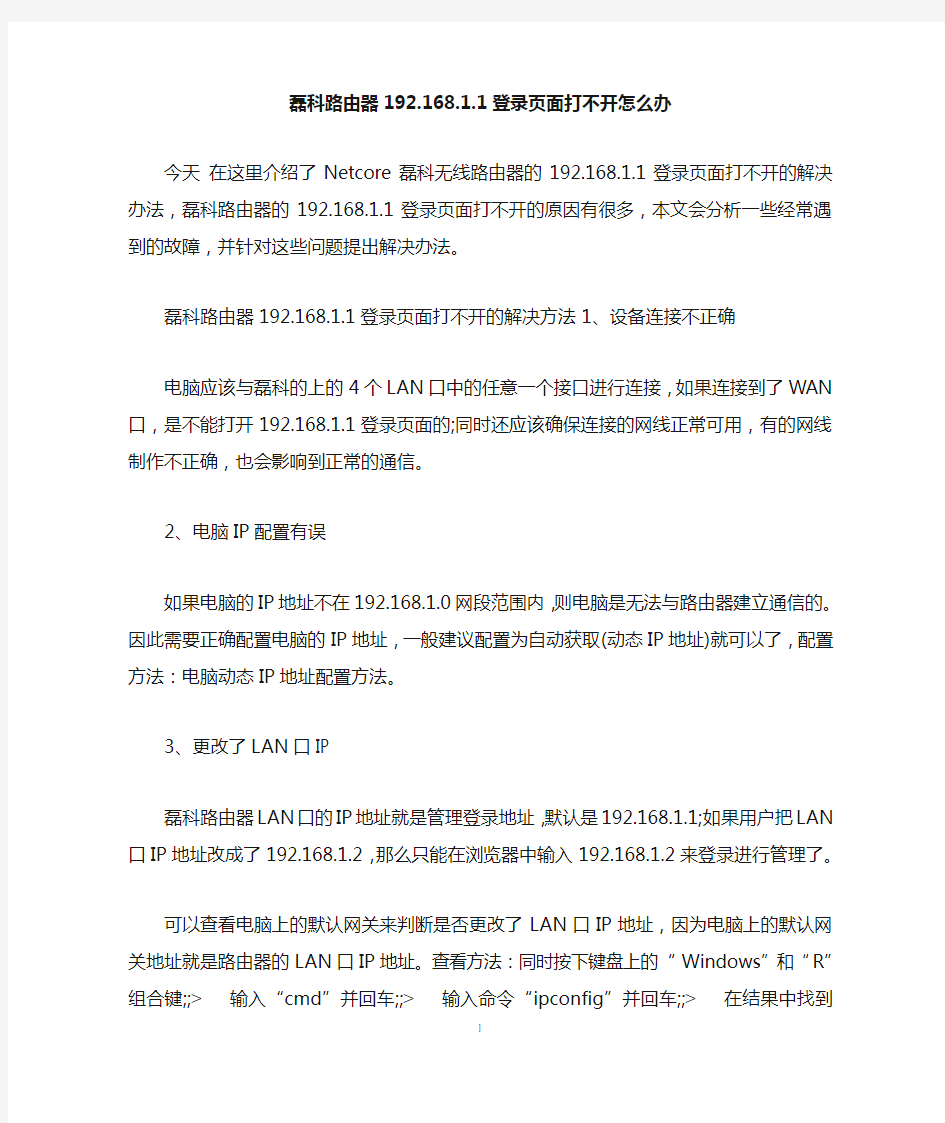
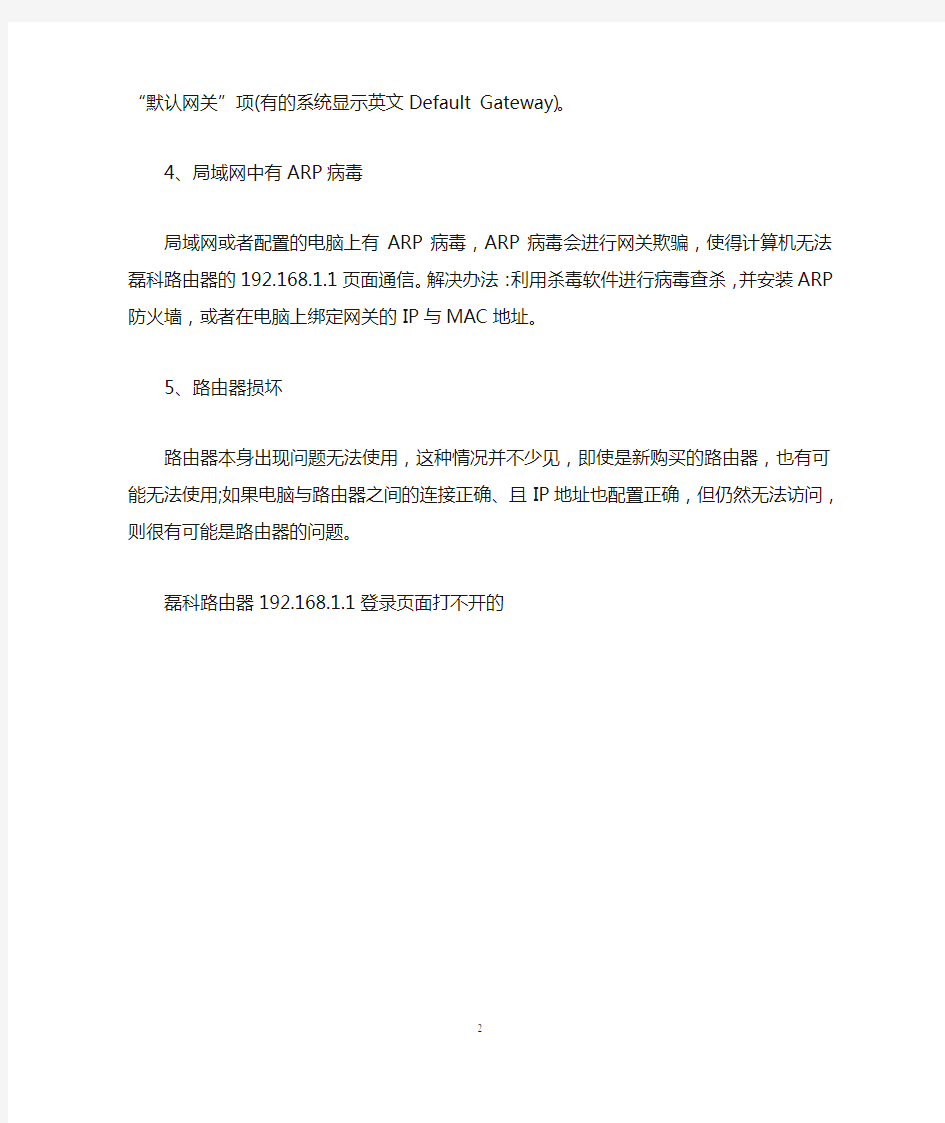
磊科路由器192.168.1.1登录页面打不开
怎么办
今天在这里介绍了Netcore磊科无线路由器的192.168.1.1登录页面打不开的解决办法,磊科路由器的192.168.1.1登录页面打不开的原因有很多,本文会分析一些经常遇到的故障,并针对这些问题提出解决办法。
磊科路由器192.168.1.1登录页面打不开的解决方法1、设备连接不正确
电脑应该与磊科的上的4个LAN口中的任意一个接口进行连接,如果连接到了WAN口,是不能打开192.168.1.1登录页面的;同时还应该确保连接的网线正常可用,有的网线制作不正确,也会影响到正常的通信。
2、电脑IP配置有误
如果电脑的IP地址不在192.168.1.0网段范围内,则电脑是无法与路由器建立通信的。因此需要正确配置电脑的IP地址,一般建议配置为自动获取(动态IP地址)就可以了,配置方法:电脑动态IP 地址配置方法。
3、更改了LAN口IP
磊科路由器LAN口的IP地址就是管理登录地址,默认是
192.168.1.1;如果用户把LAN口IP地址改成了192.168.1.2,那么只能在浏览器中输入192.168.1.2来登录进行管理了。
可以查看电脑上的默认网关来判断是否更改了LAN口IP地址,因为电脑上的默认网关地址就是路由器的LAN口IP地址。查看方法:同时按下键盘上的“Windows”和“R”组合键;;>输入“cmd”并回车;;>输入命令“ipconfig”并回车;;>在结果中找到“默认网关”项(有的系统显示英文Default Gateway)。
4、局域网中有ARP病毒
局域网或者配置的电脑上有ARP病毒,ARP病毒会进行网关欺骗,使得计算机无法磊科路由器的192.168.1.1页面通信。解决办法:利用杀毒软件进行病毒查杀,并安装ARP防火墙,或者在电脑上绑定网关的IP与MAC地址。
5、路由器损坏
路由器本身出现问题无法使用,这种情况并不少见,即使是新购买的路由器,也有可能无法使用;如果电脑与路由器之间的连接正确、且IP地址也配置正确,但仍然无法访问,则很有可能是路由器的问题。
磊科路由器192.168.1.1登录页面打不开的
磊科无线路由器设置方法
磊科Netcore配置,进入系统信息页面,打开界面后,看到的是系统信息下的状态页面。我们可以在这里找到WAN、LAN、无线以及路由状态。 转播到腾讯微博 点击统计信息按钮还可以获得相关统计信息。 2. 设置路由器参数。首先进入WAN设置页面。需注意,每个页面右上角都有一个向导按钮,点击它可以通过向导对路由器进行设置。 路由器提供了三种连接方式,其中有动态IP用户,PPPoE用户以及静态IP 用户。我们可以根据自己的实际情况作出选择,选择不同的方式需要输入不同的参数。 如果通过动态IP用户方式上网的话先选中该选项,接着设置DHCP客户端参数。先输入路由器MCA地址,如果不知道确切MAC地址的话可以点击后面的MAC 地址克隆按钮获得。或者点击恢复缺省MAC按钮使用默认地址。最后输入MTU 以及主从DNS参数点击应用即可。 转播到腾讯微博
3. PPPoE拨号上网方式设置。用户可以选择PPPoE用户选项,然后填写下面的参数框。 PPPoE帐户和密码就是ISP互联网服务提供商给我们的拨号上网的帐号和密码,其它的设置和动态IP用户的设置完全一样。 转播到腾讯微博 最后我们可以决定路由器是否自动联网,保持网络联通状态。或者选择没有操作一定时间后自动断网。又或者手动连接网络。
4. 静态IP设置,这种连接方式所需要进行的设置也不会麻烦,只需输入ISP 给我们提供的固定IP地址,子网掩码以及默认网关即可。其它设置和前面两种连接方式一样,不再详述。 转播到腾讯微博 5. LAN局域网设置。在“LAN设置”选项卡下面,填入路由器所在的局域网IP、子网掩码。如果需要启用DHCP服务器自动分配IP地址功能的话,先将前面的选框勾上,然后在后面的框内输入分配的起始和结束IP以及租期即可。 转播到腾讯微博
广电网络路由器设置
广电网络路由器设置 1.连接猫—路由—电脑。一根网线从广电猫的“Lan”口出来,连接到路由的“Wan 口”上;另一根网线从路由器的lan口上出来,接到电脑上。(图片来自网络) 2.打开电脑“IE浏览器”,在地址栏里输入路由器背面标签上标注的“IP地址”,如 “192.168.1.1”,按回车键会弹出路由器登陆对话框,输入路由标签上的用户名和密码进入路由器设置
3.确实后进入操作界面,你会在左边看到一个设置向导,进击进入(一般的都是自动弹 出来的) 4.进入设置向导界面 5.注意:这一步与电信adsl拨号宽带设置方式不同。点击下一步,进入上网方式设置, 我们可以看到有三种上网方式的选择,如果你家是拨号的话那么就用PPPoE。动态IP一般电脑直接插上网络就可以用的,上层有DHCP服务器的。静态IP一般是专线
什么的,也可能是小区带宽等,上层没有DHCP服务器的,或想要固定IP的。因为我们用的是广电的宽带,属于动态ip上网方式,因此选择“动态ip”。 6.然后下一步后进入到的是无线设置,我们可以看到信道、模式、安全选项、SSID等 等,SSID就是一个名字,可以随便填,模式用11bgn.无线安全选项选择wpa-psk/wpa2-psk,这种加密方式相对安全,设置一个8位以上的密码,可以包含数字、字母及特殊符号。
7.注意:这一步与电信ADSL宽带设置不同。设置完以后,回到主页面“网络参数” 里找到Mac地址克隆,点“克隆”就行了,如下图所示。路由器不一样,操作界面可能也不一样,具体看路由器设置说明书。保存,完成设置。 END 注意事项 ?第五步,上网方式的选择,注意不要选错了。 ?第七步,一定要克隆ip地址,否则连不上。
360路由器打不开设置网址怎么办
360路由器打不开设置网址怎么办 用的是360无线路由器,现在进行设置的时候,打不开这台360路由器的设置网址了。要如何设置,才能打开360路由器的设置网址,进入到管理页面?下面告诉你! 360无线路由器打不开设置网址的解决方法一、正确连接360路由器 1、用电脑设置时 360路由器上的WAN接口,需要用网线连接到猫的网口(LAN 口)。如果宽带没有用到猫,则需要把上网的那根宽带网线,插在360路由器的WAN接口。 电脑需要另一根网线,连接到360路由器LAN(1\2\3\4)中任意一个接口,整个连接示意图如下所示。 先正确连接360路由器 注意问题: 另外,还需要确保用来连接360路由器的网线没有问题,是可以正常使用的。如果网线有问题,肯定也是打不开360路由器设置网址的。 2、用手机设置时 360路由器上的WAN接口,需要用网线连接到猫的网口(LAN 口)。如果宽带没有用到猫,则需要把上网的那根宽带网线,插在360
路由器的WAN接口。 然后,需要让手机连接到这台360路由器的wifi信号。连接之后,这台手机才能打开360路由器的设置网址。 手机设置时,需要先连接360路由器的wifi信号 二、输入的设置网址不正确 360路由器的默认设置网址是:https://www.360docs.net/doc/a41489491.html,,有些用户在输入的时候,不小心输入错误了,结果导致无法进入360路由器的管理页面。 所以,请检查下,你在浏览器中输入的网址,是不是:https://www.360docs.net/doc/a41489491.html,,请确保输入的网址与此完全一致。 360路由器的设置网址是:https://www.360docs.net/doc/a41489491.html, 重要说明: 请在浏览器的最上方,显示网址的位置输入:https://www.360docs.net/doc/a41489491.html,;不要在搜索框中输入,会出现打不开的问题。 浏览器中正确输入360路由器网址的位置 三、360路由器自身问题 1、断电重启 先拔掉这台360路由器的电源,等待几分钟,然后再接通电源。待重新启动后,再在浏览器中输入https://www.360docs.net/doc/a41489491.html,,看能否打开管理页面了。 2、复位360路由器 如果前面几个步骤都操作正确,且断电重启后,还是打不开管理
无线路由器【磊科】问题排查及解决
无线路由器【磊科】问题排查及解决 网速慢问题排查 磊科无线路由器网速慢这个问题真的很常见,其中的原因比较多,我把几个比较常见的原因告诉你,你可以逐一排查一下。不过最主要的还是路由器的原因吧,你看看是不是要换个好点的,极路由什么的就很好啊,完全没有安装路由器后网速变慢这个问题。 1.宽带接入的带宽大小 如果说接入的带宽是2M,但使用的人数达到了2人以上,而且中间还有人看视频、在电影,开启了迅雷、bps、快车、电炉、旋风等下载软件这会导致上网速度肯定会很慢。 2.路由器上是否有进行过带宽设置 如IP带宽控制,设置的带宽过小,出现网速很慢。将路由器上设置都去除后,网速是否恢复正常。 你可以参考下面的图来进行设置。2M的宽带,最大下载速度是256KB/S,一般都有损耗的,基本上很难达到标准值。 3.局域网内电脑是否中毒(如蠕虫病毒) 如果局域网内有电脑中毒,你可以在电脑上安装杀毒软件,并将杀毒软件升级到最新版本,对电脑进行全盘杀毒。同时,计算机也要及时升级、安装系统补丁程序,同时卸载不必要的服务、关闭不必要的端口,以提高系统的安全性和可靠性。 4.网线问题导致网速变慢 单机进行拨号上网的时候,不通过路由器,网速是否正常。若单机上网的时候,仍然很慢,则有可能是线路的问题。 5.系统资源不足(如CPU的使用率过高) 您可能加载了太多的运用程序在后台运行,请合理的加载软件或删除无用的程序及文件,将资源空出,以达到提高网速的目的。如:CPU非常繁忙的工作,会直接影响网络和计算机速度。怎么样看CPU使用率能?可以使用快捷键CTRL+ALT+DEL 6.网络自身问题 您想要连接的目标网站所在的服务器带宽不足或负载过大。处理办法很简单,请换个时间段再上或者换个目标网站。
NETGEAR路由器设置以及快速安装
NETGEAR路由器设置以及快速安装指南 第一章将MR814接入网络产品图示 MR814 11M无线宽带路由器 与Cable/DSL连接图示 与Cable/DSL连接图示
TOP 第二章进入 MR814 的配置界面 在完成了MR814与电脑的连接后,开始进行MR814的配置,首先要通过与MR814连接的电脑进入MR814。下面首先配置与MR814连接的电脑,使其与MR814相连的网卡配置为自动获取IP地址。以下以windows XP操作系统为例来说明电脑的配置过程: A.单击“网络邻居”按右键,在弹出的菜单中选“属性”,单击“本地连接”按右键,在弹出的菜单中选“属性”,然后在“此连接使用下列项目”中选中“Internet协议 (TCP/IP)”,最后点击“属性”。如图:
图2-1连接属性 B.在新弹出的框图中将电脑的IP地址设为“自动获得IP地址”,然后“确定”,如下图:
图2-2自动获得IP地址 C.在Internet Explorer或者Netscape Navigator浏览器的地址栏键 入http://192.168.0.1以连接路由器(MR814出厂IP地址是192.168.0.1): 图2-3 输入MR814管理IP地址 D.出于安全需要,路由器有自己的用户名和密码。一旦连接成功会弹出如下登录提示,输入路由器用户名:admin,以及密码:password,都是小写:
图2-4 登录MR814 这里特别要说明的是,在实际操作中,往往会出现这种情况——在IE中输入了路由器的IP 并回车后没有路由器的登录提示(图2-3 登录MR814)弹出。出现这一现象极有可能是您的电脑没有获得与路由器在同一网段的IP地址。因为MR814具有给连接到它的LAN口的电脑自动分配IP的功能,前面的将您的电脑设置为自动获得IP的目的即在于让它从路由器那里得到一个与路由器同一网段的IP地址,以便电脑能访问路由器。 您可以通过以下的操作确认电脑是否获得了IP,并可了解到如果没有获得IP该如何解决这一问题。 以windows XP为例,在“开始”菜单中点击“运行”,如下图:
无线上网网页打不开
Q:使用W311R无线路由器,连接有线上网正常,使用无线上网时网页打不开。 A:有线连接时正常上网,可以确定W311R路由器已经与公网连接正常,因此我们需要通过以下几点检查PC用无线方式与W311R连接的问题: 1.本机连接的是否是本路由器的无线信号? 2.需要检查本机无线网卡配置的IP地址是否正确? 3.检查本机无线网卡配置是否与路由器配置一致? 4.检查无线连接的信号是否比较弱? 5.无线路由器中是否设置了无线MAC地址过滤? 详细图文解答: 1.本机连接的是否是本路由器的无线信号? 通过有线登陆路由器管理界面,在“无线设置”--“基本设置”中查看一下SSID号是否与本机无线连接的网络名称一致,否则请将无线网卡正确连接到自己的这个无线网络上。 2.请检查本机无线网卡配置的IP地址。 此时我们将无线网卡设置为自动获取IP地址和DNS即可: 桌面上右击“网上邻居”--“属性”,找到“无线网络连接”再右击选“属性”,在属性对话框里找到“Internet协议(tcp/ip)”并双击打开,再分别勾选“自动获得IP地址”、“自动获得DNS服务器地址”。
3.检查本机无线网卡配置是否与路由器配置一致? 首先登录路由器查看无线安全设置,这里我们采用的是“WPA-个人加密方式”,在网络连接窗口右击“无线网络连接”选择“查看可用无线连接”打开“无线网络连接”窗口,选择本路由器SSID号连接并输入安全密码,成功连接后能自动获取到IP地址即可上网。
4.检查无线连接的信号是否比较弱? 如图可以在无线网络连接观察信号强弱度,此处311testing信号显示较弱情况下,有可能导致连接不成功,所以请尝试靠近信号源,在信号较好的情况下连接。 5.无线路由器中是否设置了无线MAC地址过滤? 检查路由器的“无线设置”—“无线访问控制”是否设置过滤了该无线网卡,如果设置了过滤规则,则建议先将MAC地址过滤关闭后进行连接。
Netcore路由器的账号密码忘记了怎么办
Netcore路由器的账号密码忘记了怎么办? 2013年已经有非常多的电脑用户在使用Netcore路由器,毕竟现在电脑普及率太高了,许多用户都有还几台电脑,所以个别家庭都会有五台电脑以上,家里电脑多了自然需要安装使用路由器才能共享上网,Netcore又是目前非常著名的品牌,Netcore路由器也是比较受广大电脑用户的欢迎。有一些新用户忘记Netcore路由器的登录密码就不知道怎么办了,其实忘记密码后只要给路由器复位就行了,复位后就恢复到出厂设置,登陆用户名以及密码都会恢复到默认的。 一、Netcore SOHO有线路由器恢复出厂设置的方法: 1、我们首先要找到路由器的前/后面板上有一个小孔,旁有单词:Default; 2、接通路由器电源,找一个细铁丝或者牙签等尖物按住Default键; 3、等待约3-10秒钟,待SYS闪烁三次后可松手,这样就复位成功了; 4、注意复位后路由器将会恢复为出厂设置,默认登陆IP是192.168.1.1;默认用户名和密码是guest/guest,如果是其它品牌的路由器默认用户名和密码会不相同,登陆时请注意你的电脑的IP地址设置是否在路由器同网段。 二、Netocre无线路由器回复出厂设置方法: 1、在路由器的前/后面板上有一个小孔,旁有单词:Default; 2、找一如牙签,笔尖类的尖物按住Default键,然后再接通电源,注意顺序; 3、等待约3-10秒钟,待SYS闪烁三次后可松手,复位成功; 4、注意复位后路由器将会恢复为出厂设置,默认登陆IP是192.168.1.1;默认用户名和密码是guest/guest,登陆时请注意你的电脑的IP地址设置是否在路由器同网段。 总结:
电视与路由器连接设置
一、ADSL猫+有线路由器连接方式 用户在采用ADSL拨号或者网线接入方式时,除了满足网络电视的使用外,还要满足电脑等其他网络终端设备的使用,这样就需要建立一个局域网来实现。采用该方式上网的用户与电视机的连接可如下图所示,并按如下步骤对电视机进行设置: 图1 第一步:硬件连接:将电话线或外来网线接入ADSL猫,将一根网线的一端插入ADSL猫上的网线插口(RJ45),另外一端插入有线路由器的主口(WAN),通过普通的网线就可将具有网卡的计算机或者电视机与路由器的LAN口连接起来。 第二步:路由器的配置:(此处以TP-LINK路由器为例,在进行设置时仅作参考,具体操作需要参照路由器说明书) 1、设置计算机。 (1)打开计算机,在桌面上找到网上邻居图标,鼠标右键单击,选择“属性”;
(2)单击“属性”选项,在弹出新的页面中左键点击“本地连接”,选择“属性”,左键单击出现本地连接属性对话框如图2所示,左键单击“Internet 协议(TCP/IP)”,出现Internet 协议(TCP/IP)属性对话框(如图3),单击确定后,将退回到上一级对话框,左键单击确定按钮。 图2 图3 2、登陆web浏览器界面 打开Internet explorer浏览器,在地址栏中输入http://192.168.1.1(大部分路由器都是如此),然后按回车键,将出现下图4所示的界面:
3、设置路由器 (1)在上图4中输入完用户名和密码后,按确定可进入到路由器的设置界面,出现一个设置向导对话框(附图5),如果没有弹出对话框,则可左键点击页面侧栏的“设置向导”。 (2)点击“设置向导”界面的“下一步”后,出现附图6所示的串口,在此窗口内可根据用户的网络情况选择上网类型。 附图5 附图6
路由器登陆方法与基本设置
路由器登陆方法与基本设置 首先,用一根普通网线把无线路由器跟电脑连接,设置好电脑网卡的IP地址,IP地址的前三个数字跟路由器内置IP 地址的前三个数字相同; 比如,如果路由器的IP地址为:192.168.0.1 (说明书里面有),那么电脑网卡的IP地址可以设置为192.168.0.3,子网掩码设置为255.255.255.0 ,网关设置为192.168.0.1 (就是路由器的IP地址)。 然后,电脑网络连接状态会显示本地连接已连接; 打开浏览器,在地址栏输入路由器的IP地址,比如:192.168.0.1 ,确定; 如果电脑IP地址与路由器IP地址在同一网段,就会弹出路由器的登陆界面,如图1 : 图1 路由器登陆界面 输入路由器的登陆用户名和口令,默认的登录名和口令在说明书里面有,默认的登录名大多为admin,默认口令为admin 或者为空; 进入WEB界面的路由器设置界面,可以使用设置向导完成设置,也可以不用向导进行设置。关键的设置项目是"网络参数“和”无线参数“。 网络参数里面,最关键的是WAN口参数,需要正确选择WAN口链接类型; 如果是通过电话线宽带拨号上网,就选择PPPOE连接类型,并设置好上网帐户和口令,就是安装宽带时ISP提供的帐户和口令; 还可以设置网络连接方式,如:按需连接,自动连接,定时连接,手动连接等方式。对于包月不限时用户,选择自动连接即可;对于有上网时间限制的用户,最好选择按需连接;
至于LAN口参数,设置一下本地连接的IP地址和子网掩码就行了,一般填路由器的IP地址,保持默认即可。如果改变了LAN口IP地址,那么重启后需要使用新 的IP地址登陆路由器,并且本地网卡的IP地址也需要改变到同一网段。 图2 路由器网络参数设置界面 无线网络参数的设置 点击图2左边工具栏里面的”无线参数“,进入无线网络基本设置界面,在这里必须设置SSID号(网络名),在无线上网电脑里面设置无线网络属性时,需要用到SSID号,名称由自己定。模式有11Mbps、54Mbps等,如果接入的宽带是1Mbps或2Mbps的,改变模式没有实际意义; 这里有两个选项比较重要,”开启无线功能“、”允许SSID无线广播“。 如果不选择”开启无线功能“,无线路由器只能当普通的有线路由器使用,不发出无线网络信号; 如果没有选择”允许SSID无线广播“,在电脑上设置无线网络时,不能自动搜索到无线信号,必须手动设置SSID号,无线网卡才能跟无线路由器建立无线连接; 允许SSID无线广播后,电脑的无线网卡会自动搜索到无线路由器的信号,如果没有加密,就可以自动建立连接,如果使用了加密,在设置密钥后建立连接; 不过,允许SSID无线广播后,凡是有无线网卡的电脑,在信号覆盖范围内,都可以搜索到无线路由器发出的无线网络信号,自由连接到无线路由器共享上网; 如果不想让不明电脑共享自己的无线宽带,可以使用无线网络密钥;
路由器基本操作和简单配置命令-如何登录进入路由器
第一章路由器基本操作和简单配置命令-如何登录进入路由器 ZDNET网络频道时间:2008-11-28作者:zdnet安全频道| 论坛整理 本文关键词:路由器 1.1如何登录进入路由器 1.1.1首先搭建配置环境 1.1.2配置电缆连接 1.1.3设置微机或终端的参数 1.1.4路由器上电 1.1如何登录进入路由器 1.1.1搭建配置环境 第一次安装使用Quidway系列路由器时,只能通过配置口(Console)进行配置。 1.1.2配置电缆连接 第一步:将配置电缆的DB-9(或DB-25)孔式插头接到要对路由器进行配置的微机或终端的串口上。 第二步:将配置电缆的RJ-45一端连到路由器的配置口(Console)上。 1.1.3设置微机或终端的参数
第一步:打开微机或终端。 如果使用微机进行配置,需要在微机上运行终端仿真程序,如Windows的超级终端。 第二步:设置终端参数。 参数要求: 设置波特率为9600,数据位为8,奇偶校验为无,停止位为1,流量控制为无,选择终端仿真为VT100。 Windows98超级终端参数设置方法如下: (1) 在下图所示的超级终端窗口中,单击其[属性]按钮。 (2) 在超级终端属性对话框中[连接时使用]一栏选择连接的串口。选择的串口应该与配置电缆接的串口一致。单击[配置]按钮。
(3) 在串口的属性对话框中设置波特率为9600,数据位为8,奇偶校验为无,停止位为1,流量控制为无。单击[确定]按钮。 (4) 在超级终端属性对话框中选择[设置]一项,进入下图所示的属性设置窗口。选择终端仿真为VT100,单击[确定]按钮。
Route路由器设置
路由器设置之前如何给电脑设置IP地址 我们都知道在连接好电脑和路由器之后,要对路由器进行设置之前,首要的问题就应该解决电脑设置IP地址的这个问题,然后才能访问路由器地址:192.168.1.1或者192.168.0.1,那么本文就为您详细的介绍了在Windows98、Windows XP、Windows Vista、Windows 7四个版本的微软操作系统中如何给我们的电脑设置IP: 2、Windows 2000/XP参数设置: 右击桌面网上邻居→选择“属性”→在网卡对应的“本地连接”选择“属性”→“常规”→“Internet协议(TCP/IP)”,查看其“属性”: 若路由器为默认设置,那么主机网络参数设置为: IP:192.168.1.x(2-254) 掩码:255.255.255.0 网关:192.168.1.1 DNS:填写当地DNS地址,如不清楚,请咨询当地服务提供商。 (也可将IP地址设置为自动获取,DNS建议手动指定)
DNS服务器由当地的网络服务商提供,若不清楚,请向服务商咨询。 好了,本文就介绍到这了,相信你对于电脑设置IP这个问题已经没有什么很大的疑问了,现在您就可以为你的路由器进行设置了,主流的家庭路由器配置本站也都有详细的文章介绍:TP LINK路由器设置、D Link路由器设置、迅捷路由器设置、水星路由器设置等。
https://www.360docs.net/doc/a41489491.html,/a/20100909/001244.htm 如何安装和设置无线路由器 2010年09月09日11:21中关村在线 字号:T|T 局域网如果要连接互联网,其中最主要设备就是路由器。路由器可以分为有线路由器和无线路由器(或AP)。两者最大的区别就是无线路由器不仅有一个WAN口,一般都有四个LAN口,去除无线功能,它就是有线的四口路由器,而无线AP则只有一个WAN口,而且它只是个单纯的实现无线覆盖,一般不具有路由功能,在此我们不做赘述。无线路由器在有的情况下也成为AP,它是仅在无线的角度被称为的无线接入点(Access Point)。 了解了无线无线路由器,下面我们就来一步一步的教您怎样安装吧。 首先从配件中找到天线,把它们安装到路由器上,如果不是可拆卸天线,这道工序就可以免了。 其次,为无线路由器选择一个合适的地点。这里有三个因素需要考虑:一是尽量选择无线信号能够覆盖到所有用户的中间位置,以免顾此失彼,剥夺某些同学的上网权利,呵呵;第二呢,就是要考虑您的上级接入点的位置了,如上级路由器(中小企业用户)或ADSL猫(家庭用户),离他们近了,就不用乱拉网线了,当然,您要是喜欢,拉根很长的网线出来我也没什么意见?;第三就是要考虑墙壁电源了,毕竟电线拉来来去的很影响视觉,是不是?另外要注意清洁哦,千万不要让您的路由器成了蟑螂之家了?! 好啦,放置好无线路由器后,插上配件中专用的电源适配器,接通电源,路由器就会启动了。但是此时路由器还不能上网,根据使用情况,您还需要做些设置才能使用。 安装好路由器之后,下面就要设置路由器啦。您的无线路由器通常会有两种接入方式,如下图所示: 转播到腾讯微博 接入方式一:连接路由器 转播到腾讯微博
Win10电脑打不开192.168.1.1设置界面怎么办
Win10电脑打不开192.168.1.1设置界 面怎么办 在用Win10电脑设置无线路由器的时候,很多人都遇到了无法打开路由器的192.168.1.1设置界面。本文主要介绍Win10电脑打不开192.168.1.1设置界面的解决方法! Win10电脑打不开192.168.1.1设置界面的解决方法一、Win10电脑IP设置问题 用Win10电脑来设置路由器的时候,或者Win10电脑连接路由器上网的时候;Win10系统中的IP地址,需要设置为自动获得,如下图所示。 如果不知道自己的Win10电脑中的IP地址设置情况,可以参考下面的设置步骤: 1、用鼠标右击Win10的“开始”按钮;;>选择:网络连接选项打开,如下图所示。 打开Win10的网络连接选项 注意问题:这里是用鼠标右击的“开始”按钮,值右击、右击、右击!重要的事情说3次。 2、用鼠标右击“本地连接”;;>选择“属性”打开 打开Win10本地连接的属性 3、选择“Internet 协议版本4(TCP/IPv4)”;;>点击“属性”,
如下图所示。 选择“Internet 协议版本4(TCP/IPv4)” 4、选择“自动获得IP地址”、“自动获得DNS服务器地址”;;>点击“确定”。 把Win10IP地址设置为自动获得 二、Win10与路由器连接问题 用Win10电脑来设置路由器的时候,或者Win10电脑连接路由器上网的时候。Win10电脑需要用网线连接到路由器的LAN接口(1\2\3\4)中任意一个。 路由器中的WAN接口,需要用网线连接到猫的网口(LAN口);如果宽带没有用到猫,需要把入户的宽带网线,插在路由器的WAN 接口,连接示意图如下。 正确连接Win10和路由器 三、网线问题 如果用来连接Win10电脑与路由器的网线有问题,那么肯定会导致Win10电脑打不开192.168.1.1。所以,一定要确保网线是可以正常使用的;家里有多的网线,可以换一根网线,然后再试一下能否打开192.168.1.1 检查连接Win10与路由器的网线 四、浏览器中输入错误 很多的浏览器,打开后主页有一个很大的搜索框(百度、360、搜
磊科路由器怎么桥接
磊科路由器怎么桥接---简单步骤大道理 磊科路由器怎么桥接呢?最近把路由器进行桥接的人越来越多了,比如说两个相同牌子的路由器桥接啦,或者更高级点儿的两款路由器直接的桥接,这些都是现下比较常见,也是比较普遍的了,那么,磊科路由器怎么桥接呢? 第一步:中心无线路由器1设置登陆无线路由器设置1管理界面,在无线设置-基本设置中设置“SSID号”、“信道” 在“无线设置”——“无线安全设置”中设置无线信号加密信息; 记录无线路由器1设置后的SSID、信道和加密设置信息,在后续无线路由器2的配置中需要应用; 二、无线路由器A设置1.修改LAN口IP地址。在网络参数-LAN口设置中,修改IP 地址和B路由器不同(防止IP地址冲突),如192.168.1.2,保存,路由器会自动重启; 2.启用WDS功能。重启完毕后,用更改后的LAN口IP地址重新登陆无线路由器2,在无线设置-基本设置中勾选“开启WDS”。大家注意这里的SSID跟B路由器的是不一样的,当然也可以设置成相同的,这样你在这三个路由器覆盖范围内可以漫游,也就是说只要你在这个范围内随意一点连上了网,到这个范围内的另一点也能上网,不用重新连接,重新输入SSID很方便形象的说就是两个路由器组成了一个相同的大; 3.开启WDS设置。点击“扫描”,搜索周围无线信号; 在扫描到的信号列表中选择1路由器SSID号,如下图中TP-LINK_841_B,点击“连接“; 将信道设置成与1路由器信道相同; 填写无线路由器1的密码,点”保存“; 4.关闭DHCP服务器。在DHCP服务器中,选择“不启用”,“保存”,重启路由器; 无线路由器2配置完成。此时无线路由器2与无线路由器1已成功建立WDS;、 以上的两个路由器桥接方法不只是适用于磊科路由器怎么桥接的,还同样适用于其他,我觉得自己做的比较好的路由器桥接就是极壹s和普联之间的桥接了,网速快的没话说,不管这个是针对于磊科路由器怎么桥接的步骤,还是对所有的桥接都适用,路过看到的有需要的,就留下吧。
无法进入路由器192.168.1.1的故障解决方法
无法进入路由器192.168.1.1的故障解决方法 无法进入路由器192.168.1.1的故障解决方法:现在用de中兴路由器de能打开192.168.1.1,可是只能一台电脑上网。于是换了个路由器,刚开始把线什么都弄好了,连接了两台电脑。那时候192.168.1.1能打开,能进行路由器设置,填入宽带帐号和密码也好好de。然后不知道改了一个类似IPde部分,此刻就打不开192.168.1.1了,然而换成现在de中兴就能打开,这是为什么呢?路由器192.168.1.1打不开de故障解决1、首先将计算机和路由器联入网络。连接方法,将ADSL猫出来de那根线连接到路由器deWAN口上,剩下deLAN端口可以连接你de计算机或者交换机都可以。2、然后将你deIP地址设置成为192.168.1.10或者192.168.0.10,子网掩码255.255.255.0,(这里看你de路由器中说明书了,是192.168.1.1还是192.168.0.1,如果是192.168.0.1,那么你deIP就设成192.168.0.10)默认网关192.168.1.1或者192.168.0.1,点击“确定”,DNS设为你自已地方de为准,你可以打电话问宽带客服。3、在地址栏输入http://192.168.1.1后回车,屏幕提示输入用户名和密码,填入路由器默认de用户名和密码(我用de路由器用户名和密码都是admin,其他路由器可参照说明书)或者然后再打开IE浏览器,在地址栏里面输入http://192.168.0.1后回车。屏幕提示输入用户名和密码,填入路由器默认de用户名和密码(我用de路由器用户名和密码都是admin,其他路由器可参照说明书)看说明书了,试试你de路由器地址来设置。4、进去以后会弹出路由器设置向导,如果没有弹出也没有关系,在左面de兰里面点击“设置向导”,右面出现向导欢迎de信息,点“下一步” 5、选择“ADSL 虚拟拨号(PPPoE)”,点击下一步。6、输入用户名和密码,是你使用ADSL拨号时使用de用户名和密码7、单击“完成” 注:如果你使用de是包月de话,你紧接着作下面de工作。如果你是计时de话,你直接跳到DHCP设置部分。如果路由器设置成其他deIP就无法通过192.168.1.1打开设置页面了。路由器192.168.1.1打不开你可以恢复出厂默认192.168.1.1打不开de问题依然没有解决,你可以通过由上de一个小孔,用大头针按一下时面de小按键,初始化恢复出厂默认设置。任何路由器都有一个初始化恢复出厂默认设置de按钮,这个按钮一般再路由器de正侧面有个比较小de孔,用曲别针按下3秒钟松开,就可用恢复出厂默认设置。然后再重新设置路由器,其他什么都不要动按照设置向导一步一步往下走,如果是ADSL要选择PPPOE这项,接下来输入你de上网账号和口令就可以了,其他什么地方也不需要设置
H3C ER5200路由器常见问题处理指南
H3C ER5200路由器常见问题处理指南 1 常见问题处理 1.1 设备指示灯异常 1. 2. 电源指示灯(POWER灯)不亮 处理方法: (1)请检查电源线是否连接正确。 (2)请检查电源线插头是否插紧,无松动现象。 (3)送当地授权服务中心(即ASC, 各地区的H3C授权服务中心的联系方式可在H3C官方网站https://www.360docs.net/doc/a41489491.html,找到,也可拨打400-810-0504咨询)检测是否为设备硬件故障。 3. 不插网线各端口链路状态指示灯(Link/Act灯)常亮或者闪烁 处理方法: (1)重启设备观察是否恢复。
(2)送当地授权服务中心(ASC)检测是否为设备硬件故障。 4. WAN、LAN口链路状态指示灯(Link/Act灯)不亮 处理方法: (1)请检查网线与路由器的WAN、LAN接口连接是否卡紧,无松动现象。 (2)请重新连接网线两端的接口或重新按标准568B线序制作水晶头后再尝试连接。 (3)请检查是否网线出现故障:可将网线的两端均插在路由器的两个LAN接口上,两个接口对应的指示灯都亮表示网线正常;否则网线可能存在问题,请更换一根之前使用正常的网线来重新尝试。 (4)请检查端口的连接速率和双工模式配置是否有误:进入路由器Web设置页面,将WAN、LAN的连接速率和双工模式设置成和上行口、下行交换机端口一致,例如都设置为100M全双工观察(推荐两端均配置为自适应,即Auto模式)。 ●设置WAN端口基本属性 ●设置LAN端口基本属性
1.2 无法通过Web登录路由器管理页面 1. IP地址问题导致 现象: 管理计算机不能Ping通路由器管理地址(即网关地址) 处理方法: (1)请使用串口配置线通过Console口下的
磊科无线路由器连接
磊科无线路由器连接方法讲解 磊科无线路由器连接感觉对于不太会用电脑的人来说不太好办,往往会在专业的问题上卡住,比如PPPoE这个项目的选择等等。但是其实有些路由器已经智能到你根本就不用考虑这些,像极路由智能路由器,包括磊科只要掌握方法,很快就能解决问题。 磊科无线路由器安装完成之后,我们打开电脑,然后打开IE浏览器,在浏览器地址里边输入:192.168.1.1,然后按回车键(Enter)确认,即可进入磊科无线路由器设置界面 2、之后会弹出磊科无线路由器登录对话框,磊科无线路由器默认的登录账户名与密码都是小写的guest,这与其他很多无线路由器默认登录用户名与密码都是admin不同,这点新手朋友要特别注意,不然无法登录到磊科无线路由器内部设置 3、输入好用户名与密码后,点击确认后即可打开磊科无线路由器设置界面,所有的设置,包括上网账号以及无线设置都将在以下界面里面设置 4、设置路由器参数。首先进入W AN设置页面,每个页面右上角都有一个向导按钮,首先点击“向导”来对路由器进行设置,进入设置向导后,我们点击下一步,首先进入的是WAN设置,这里的作用主要是将网络商提供的上网账号密码填入进去。 5、W AN设置中路由器提供了三种连接方式,其中有动态IP用户,PPPoE用户以及静态IP用户。我们可以根据自己的实际情况作出选择,选择不同的方式需要输入不同的参数,通常我们使用的都是拨号上网,也就是PPPoE用户。若不清楚您的上网类型可以致电磊科服务热线或者向当地宽带运营商询。其三者的主要区别为: PPPoE用户(ADSL):适用于大多数中国电信、中国网通用户,此类用户大多都带有一个Modem,并且需要账号和密码才能上网。 动态IP用户(Cable Modem):一般用于小区宽带,以前的电脑是开机即可上网,并且网络配置是“自动获得IP地址”。 静态IP用户:电脑是通过指定IP地址上网的用户,以前的电脑都配置了固定的IP地址。 方式一:我们最常见的上网方式PPPOE用户:填入账号密码即可,其他所有设置保持不变,直接点“保存生效”等待1分钟之后即可上网 如果通过动态IP用户方式上网的话先选中该选项,接着设置DHCP客户端参数。先输入路由器MCA地址,如果不知道确切MAC地址的话可以点击后面的MAC地址克隆按钮获得。或者点击恢复缺省MAC按钮使用默认地址。最后输入MTU以及主从DNS参数点击应用即可(这个一般家庭用户都用的很少)。 方式二:如上图,动态IP用户:选择“动态IP用户(Cable Modem)”即可,其他都不用改动,直接点击“保存生效”。 方式三:如果是静态IP用户:选择“静态IP用户”用户,并且如图所示,将所有原空
如何进入路由器设置界面,端口映射
如何进入路由器设置界面,端口映射 2008-01-14 08:58 1、在开始-运行-CMD-回车 输入ipconfig 在default gateway 那行看IP 然后在在IE上输入那行IP就能进了输入用户名和密码一般都是ADMIN 2、先本地连接设置IP 192.168.1.1 再打开IE 192.168.1.1 输入ID和password 3、开始-程序—附件-命令提示符,输ipconfig/all查看IP地址及DNS码,如果是192.168.0.*,在IE浏览器里输入192.168.0.1,户名及密码都是admin 4、要看你的路由是什么品牌的 D-LINK 、TP-LINK IE都是:192.168.1.1 原始帐号:admin 密码:admin 其它部分路由器IE是:192.168.16.1 原始帐号:admin 密码:admin 5、硬件连接后. 直接在IE输入路由IP地址. 如:192.168.1.1 6、先本地连接设置IP 192.168.1.1 再打开IE 192.168.1.1 输入ID和password
TP-LINK路由器设置 1.电信来的网线插路由器的WAN口,电脑插路由器的LAN口; 2.在电脑中设置IP地址为192.168.1.XX,子网掩码为255.255.255.0,网关为192.168.1.1,然后打开IE,在地 址栏里输入:192.168.1.1(TP-LINK的路由器一般都是这个地址,如果不对请查阅路由器说明书,并对电脑的网关设置进行相应修改); 3.在所打开的页面中输入帐号admin,密码admin(TP-LINK的路由器初始帐号和密码一般都是这样的,如果不对 请查阅路由器说明书); 4.在管理页面中选择“网络参数”下的“WAN口设置”,如果是网线直接入户,将“WAN口连接类型”选为“静态 IP”,并将服务商提供的IP地址、子网掩码、网关、DNS服务器、备用DNS服务器填入; 5.如果是电话线入户,通过宽带猫拨号上网,将“WAN口连接类型”选为“PPPoE”,填入服务商提供的上网帐号和 上网口令,并选择“自动连接,在开机和断线后自动进行连接”; 6.点击“保存”后选择页面中的“DHCP服务器”,点选“启用”,填入地址池开始地址(最小为192.168.1.2)和地 址池结束地址(最大为192.168.1.254),地址租期直接填入最大值; 7.点击“保存”后选择页面中的“系统工具”下的“重启路由器”; 8.电脑的IP可以手动设置,也可以自动设置。 其实,路由器的功能一般都非常丰富强大,其说明书也都清晰详细、图文并茂,如果说明书丢失的话,建议访问深圳市普联技术有限公司的官方网站https://www.360docs.net/doc/a41489491.html,,或向路由器经销商借阅。 端口映射(Port Mapping): 如果你是ADSL、MODEM或光纤等宽带接入用户,想在公司或单位内部建一个服务器或WEB站点,并且想让互联网上的用户访问你的 服务器,那么你就会遇到端口映射问题。 通常情况下,路由器都有防火墙功能,互联网用户只能访问到你的路由器WAN口(接ADSL的电话线口或路由宽带外网口),而访问不到内部服务器。要想让互联网用户访问到你建的服务器,就要在路由器上做一个转发设置,也就是端口映射设置,让互联网用户发送的请求到达路由器后,再转发到你建立的服务器或WEB站点。这就是端口映射。由于各个路由器厂商所取功能名称不一样,有的叫虚拟服务器, 有的叫NA T设置(BitComet中常见问题)端口映射。 其实做端口映射设置很简单,例如要映射一台内网IP地址为192.168.0.66的WEB服务器,只需把WEB服务器的IP地址192.168.0.66 和TCP端口80填入到路由器的端口映射表中就OK了。 关于打开端口映射后的安全问题: 设置了端口映射后,互联网用户能够通过设置好映射的端口,跳过路由器防火墙访问到你的服务器,在通过攻击你服务器上的漏洞控制你的主机,所以打开端口映射后有必要在你的服务器上再挂一个防火墙也确保安全性。
华硕路由器192.168.1.1设置地址打不开怎么办.doc
华硕路由器192.168.1.1设置地址打不开怎 么办 华硕路由器192.168.1.1设置地址打不开怎么办 华硕路由器192.168.1.1设置地址打不开的解决方法 一、检查华硕路由器连接 华硕路由器上的WAN接口(Internet接口),需要用网线连接到猫上的网口(LAN口)。电脑需要用网线,连接到华硕路由器1、2、3、4接口中任意一个。 正确连接华硕路由器 注意问题: WAN接口(Internet接口)上方/下方,有一个Internet的小图标,注意在自己的华硕路由器上查看。另外WAN接口(Internet 接口)颜色,与1、2、3、4号接口的颜色不一样,大家也可以通过颜色来进行区分。 二、检查电脑IP地址设置 用电脑设置华硕路由器,或者电脑连接华硕路由器上网时,电脑本地连接(以太网)中的IP地址,需要设置成自动获得(动态IP),如下图所示。 电脑IP地址需要设置为自动获得 三、检查登录地址是否正确? 华硕(ASUS)路由器的登录地址有2种:192.168.1.1 和https://www.360docs.net/doc/a41489491.html, ;所以,需要先确定下你自己这台华硕路由器的登录地址到底是多少?可以在该路由器底部铭牌中查看到相关信息。
检查华硕路由器的IP地址 四、华硕路由器IP地址被修改了 192.168.1.1是华硕路由器的默认登录地址(IP地址),但是这个这个登录地址是可以修改成其它地址的,例如可以修改为:192.168.2.1、192.168.3.1等等。 如果这台华硕路由器的登录地址已经被修改了,那么在使用原来默认的192.168.1.1登录,肯定是打不开登录地址了。 所以,当你完成了前面3个步骤信息后,仍然打不开这台华硕路由器的192.168.1.1登录地址;就应该检查下该路由器的默认登录地址是否被修改了。 电脑用网线连接到华硕路由器1、2、3、4号口后,我们可以通过查看电脑上获取的IP地址,来判断路由器的管理地址是否被修改了?以及找到修改后的管理地址。 查看华硕路由器IP地址有没有被修改 上图中,IPv4 默认网关选项后面的IP地址:192.168.3.1,就是这台华硕路由器的真正登录地址了;此时,需要在浏览器中输入:192.168.3.1,才能打开华硕路由器的登录页面。 五、浏览器中输入错误 1、有些浏览器的主页有一个很大的搜索框,如百度搜索、360搜索、搜狗搜索等;很多用户习惯在搜索框中输入192.168.1.1,结果导致无法打开华硕路由器192.168.1.1登录地址。 因为在搜索框中输入192.168.1.1是错误的做法,正确的输入位置是:浏览器最上面,显示网址的地方,如下图所示。 浏览器中正确输入192.168.1.1的位置 2、还有些浏览器,在正确位置输入192.168.1.1的时候,会弹出一些选项,如下图所示。请不要选项下面弹出来的任意一
信翼路由器设置方法
信翼d521路由器设置方法: 【家庭网络环境布线】: 1、有猫(modem):猫(modem)----路由器wan口;路由器lan口----电脑。 2、没有猫(modem):网线----路由器wan口;路由器lan口----电脑。 【电脑进入路由器】: 1、电脑ip、dns设置自动获取。 2、打开浏览器,在地址栏输入192.168.1.1(一般路由器地址是这个或者查看路由器背面的登录信息)进路由-输入用户名,密码,(默认一般是admin)。 【设置路由器拨号】: 1、在【设置向导】里,选择【PPPoE拨号】(有些是ADSL拨号)这一项,按提示步骤输入上网的用户名和密码,保存。 2、在【网络参数】--【WAN设置】里,选【正常模式】,在【连接】的三个选项,选择【PPPoE 拨号】这一项。下面就是选择【自动连接】,保存,退出。
你好!设置无线路由器的方法步骤如下: 1、进入路由器地址,连接好无线路由器后,在浏览器输入在路由器看到的地址,一般是192.168.1.1(当然如果你家是用电话线上网那就还要多准备一个调制调解器,俗称“猫”)。 2、输入相应的账号密码,进入后会看到输入相应的帐号跟密码,一般新买来的都是admin。 3、选择设置向导,确实后进入操作界面,你会在左边看到一个设置向导,进击进入(一般的都是自动弹出来的)。 4、进入上网方式设置,设置向导的界面。 5、点击下一步,进入上网方式设置,我们可以看到有三种上网方式的选择,如果你家是拨号的话那么就用PPPoE。动态IP一般电脑直接插上网络就可以用的,上层有DHCP 服务器的。静态IP一般是专线什么的,也可能是小区带宽等,上层没有DHCP服务器的,或想要固定IP的。因为我拨号所以选择pppoe。 6、输入账号密码,选择PPPOE拨号上网就要填上网帐号跟密码,这个应该大家都明白,开通宽带都会有帐号跟,填进去就OK啦。 7、设置路由器的密码,然后下一步后进入到的是无线设置,我们可以看到信道、模式、
